
Cara Mengekspor Kontak dari Ponsel Vivo [Langkah Cepat dan Sederhana]

Ingin melindungi kontak Vivo Anda? Kemudian Anda dapat mengekspor kontak dari Vivo ke komputer atau perangkat lain. Kapan pun Anda membutuhkan kontak, Anda dapat mengimpornya ke ponsel Vivo atau perangkat Android lainnya tanpa susah payah. Selain itu, ekspor kontak mudah diselesaikan. Baca terus, dan Anda akan mendapatkan metode yang efektif.
Mengekspor kontak dari perangkat Vivo adalah operasi yang penting. Bagian ini akan membahas dua metode sederhana untuk mengekspor kontak dari ponsel Vivo: bertukar kontak melalui Kontak Vivo dan memanfaatkan Google Kontak.
Salah satu cara paling mudah untuk mengekspor kontak dari ponsel Vivo adalah melalui Google Kontak. Metode ini memastikan bahwa kontak Anda disimpan dengan aman di cloud, sehingga dapat diakses dari perangkat apa pun dengan akun Google Anda. Untuk mengekspor kontak melalui Google Kontak, ikuti langkah-langkah berikut:
Langkah 1. Buka aplikasi Kontak di ponsel Vivo Anda.
Langkah 2. Ketuk ikon "akun" yang terletak di pojok kanan atas.
Langkah 3. Pilih "Pengaturan" dan pilih "Impor/Ekspor kontak".
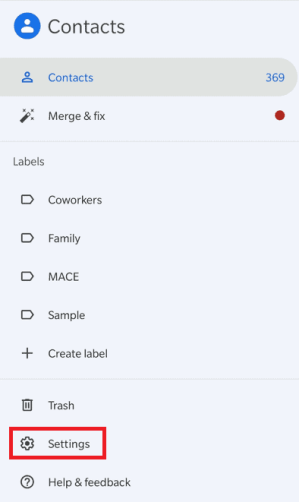
Langkah 4. Untuk menyimpan kontak, pilih "Ekspor" dan pilih akun Google yang ingin Anda gunakan. Kontak Anda akan disinkronkan dengan akun Google Anda setelah Anda memverifikasi ekspor.
Kemampuan berbagi bawaan Vivo Contacts memungkinkan Anda berbagi kontak dengan mudah dengan pengguna Vivo lainnya. Strategi ini membantu berkolaborasi dengan teman dan rekan kerja yang menggunakan Vivo. Cara mengekspor kontak Vivo disebutkan di bawah ini:
Langkah 1. Buka aplikasi Kontak di ponsel Vivo Anda.
Langkah 2. Ketuk tiga titik di pojok kanan atas.
Langkah 3. Pilih "Pengaturan" > "Impor/Ekspor kontak" > "Ekspor", lalu pilih lokasi yang ingin Anda ekspor.
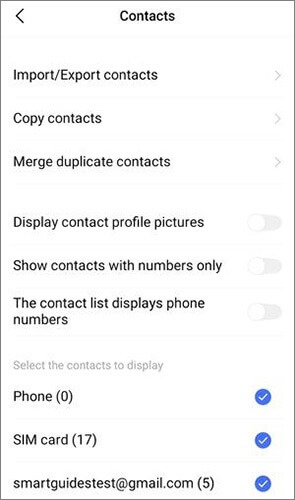
Di bagian ini, kita akan mempelajari dua metode berbeda untuk mengekspor kontak dari ponsel Vivo Anda ke PC.
Coolmuster Android Assistant , aplikasi manajemen data Android terintegrasi yang komprehensif, tidak hanya dapat mengekspor kontak tetapi juga menambah, memodifikasi, menghapus, dan mengimpornya ke komputer. Selain kontak, ini mendukung gambar, video, catatan panggilan, dan pesan teks. Selain itu, mendukung pencadangan dan pemulihan ponsel Android dengan satu klik. Ia berfungsi dengan berbagai macam ponsel cerdas, termasuk model populer seperti Vivo S19 Pro/S19/S18 Pro/S18, Vivo Y100i, dan Vivo X100 Pro/X100.
Fitur utama Coolmuster Android Assistant :
Bagaimana cara mengekspor kontak dari ponsel Vivo ke PC? Ikuti langkah-langkah berikut:
01 Setelah menginstal Android Assistant di PC, Anda dapat mengklik dua kali ikon aplikasi untuk meluncurkan perangkat lunak.
02 Hubungkan ponsel Vivo Anda ke PC menggunakan kabel USB dan aktifkan USB debugging di ponsel Android Anda.

03 Pilih kategori "Kontak" dan pilih yang ingin Anda ekspor. Selanjutnya, klik "Ekspor", pilih mode transfer yang diinginkan, dan mulai proses transfer.

Berikut panduan videonya:
Mengekspor kontak dari ponsel Vivo ke PC melalui USB merupakan cara mudah bagi mereka yang lebih suka terhubung secara langsung. Berikut instruksi penggunaan USB untuk mengekspor kontak dari ponsel Vivo ke PC:
Langkah 1. Hubungkan ponsel Vivo Anda ke PC menggunakan kabel USB.
Langkah 2. Buka mode transfer file di ponsel Anda dengan memilih "Transfer file".

Langkah 3. Navigasikan ke folder "Kontak" di penyimpanan ponsel Anda.
Langkah 4. Salin kontak ke folder yang diinginkan di PC Anda.
Ingin tahu "Bagaimana cara memindahkan kontak dari ponsel ke SIM di Vivo?". Mengimpor kontak dari ponsel Vivo ke kartu SIM dapat dilakukan melalui aplikasi Google Kontak. Metode ini bermanfaat bagi pengguna yang ingin menggunakan kontaknya di perangkat lain atau sebagai cadangan di kartu SIM. Berikut langkah spesifik cara mentransfer kontak dari ponsel ke SIM di Vivo.
Langkah 1. Buka aplikasi Google Kontak di ponsel Vivo Anda.
Langkah 2. Ketuk "Perbaiki & kelola", pilih "Ekspor ke file", dan pilih akun tujuan ekspor kontak Anda.

Langkah 3. Ekspor dan simpan file .vcf ke kartu SIM.
Mengikuti langkah-langkah yang disediakan dalam panduan ini akan memungkinkan Anda mengekspor kontak dari ponsel Vivo Anda dengan mudah. Vivo memudahkan pengelolaan kontak, baik melalui solusi berbasis cloud seperti Google Kontak atau aplikasi pihak ketiga seperti Coolmuster Android Assistant .
Selain itu, kemampuan untuk berbagi kontak dengan pengguna Vivo lainnya dan langsung mengekspornya ke PC melalui USB meningkatkan keserbagunaan kemampuan manajemen kontak ponsel Vivo. Tentu saja, kami sangat merekomendasikan Coolmuster Android Assistant . Ini tidak hanya memungkinkan transfer kontak tetapi juga menyediakan banyak fungsi berguna untuk pengalaman administrasi Android yang lengkap.
Artikel Terkait:
Cara Mengekspor Kontak Android ke Format Excel (CSV atau XLS)
9 Metode Terbaik untuk Mentransfer/Berbagi Kontak dari Android ke Android [2024]
Bagaimana Cara Mencadangkan Kontak di Android ? [Metode Bermanfaat Pilihan Teratas]





